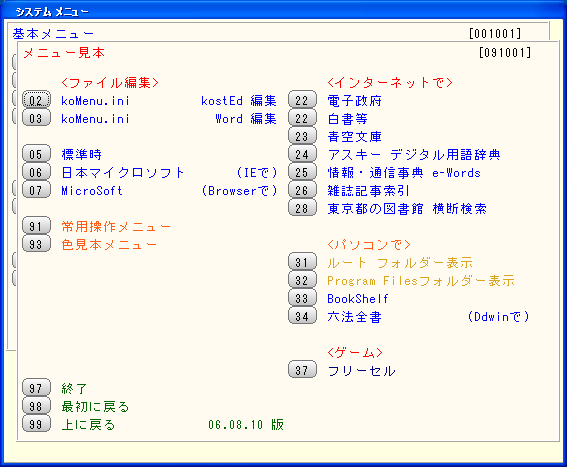

1クリックkoMenuはメニューを選択することでアプリケーションを起動するプログラムで、いわゆるランチャーやWindowsのスタートと同じ
ような機能を持っています。これらとの違いは、実行時にはと
ことん簡単な操作を、設定・管理の面からは管
理のし易さと安心感を提供していることです。
「メニュー」の特徴を追求した結果、使う立場と作る立場に機能を分けた作りになっています。
俗に云う「私
使う人、あなた 作る人」の役割分担です。
「使う立場」のメニューは、次の図のようなメニューです。
ボタンを1クリックする事で、各種機能を実行します。画面の「02」から「99」までの数字の
ついたボタンで処理を実行します。
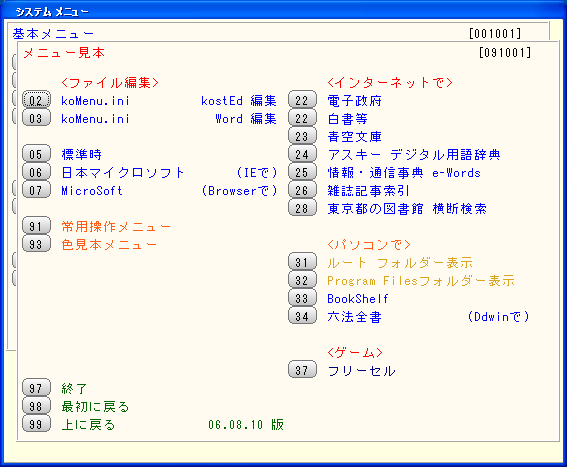

画面の下部の「常用操作メニュー」「メニュー見本」などは、マークボタンと言い、よく使うメニュー画面を記憶し、1クリックで呼び出せるようにしたものです。ここでの画像は単なる達磨ですが、季節ごとのお好きな画像にすると多少気が休まります。(笑)
画面は、タイトルバーにアイコンが付いたりして、多少複雑になっています。
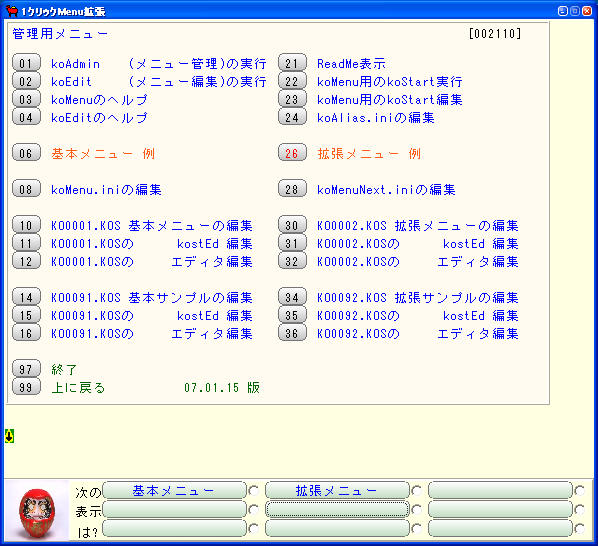
画面の下部の「常用操作メニュー」「メニュー見本」などは、マークボタンと言い、よく使うメニュー画面を記憶し、1クリックで呼び出せるようにした
ものです。
そして、「作る立場」でのメニュー設定は2通りの方法があります。一つはGUI画面で行なう、次の図のようなものです。
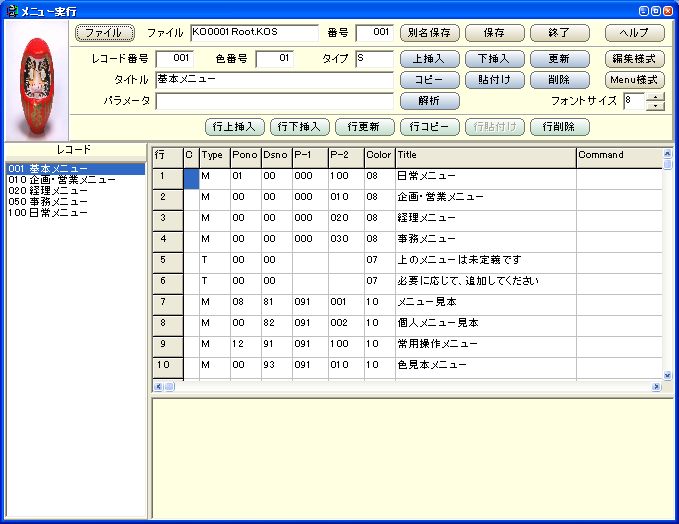

GUI編集とテキスト編集のお好きな方を利用頂けます。
初めはGUI編集を使用するかと思いますが、慣れてくるとテキスト編集の方が格段と便利です。テキスト編集も
導入済の「ツリーテキストkostEd」でも構いませんが、ここでも使用している「もこNote」の利用をお勧めします。
引き続き、1クリックMenu自在での拡張メニュー画面を紹介いたします。
文書用のメニューです。バラメータ表のタイトル一覧には、貴方が使用している文書が入っています。表示したいタイトルをダブルクリックするだけで、その文書を表示します。右端はタイトル欄の目次です。
ここでの状況は、目次で夏目漱石を選び、草枕を指定して、文書ボタンを実行しています。他の画面で、電子図書の草枕が表示されています。

URL指定でインターネット起動するメニュー画面は、次の図のようなものです。中央の表はCSVファイルをリスト表示したものです。URLの行を選択し、 「02 IE」などのボタンを押して実行します。リストの内容は、ファイルロード用のボタンでロードする事が出来ます。また、右側のツリーはリストの目次を表示しています。中央のリストはCSVエイリアス指定ファイルになっています。CSVエイリアス指定ファイルの詳細についてはKOST仕様とプログラムの「タイプ5 CSVエイリアス指定(KOST5仕様)」を参照してください。
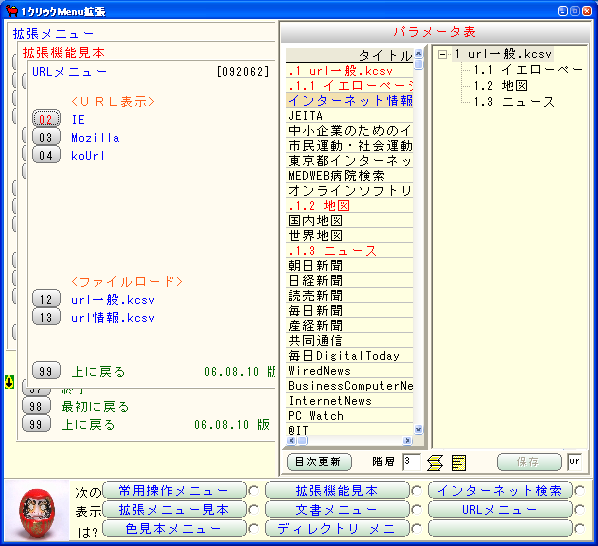

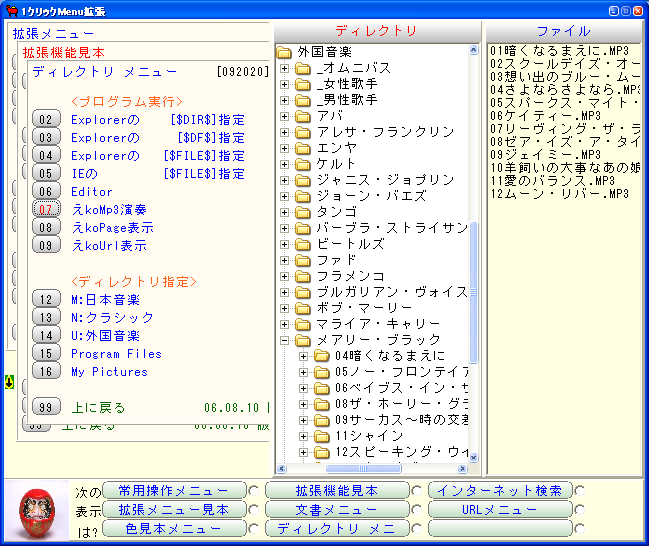
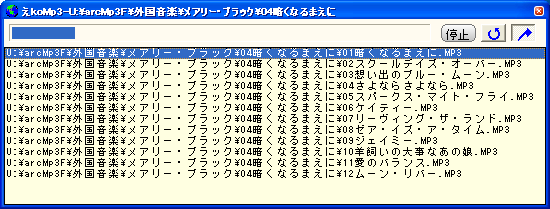
以上の画面で示したように、「1クリックMenu自在」では様々な方法でプログラムを起動できます。これらのサンプルを基に、お好みのメニューにして下さい。
![]()